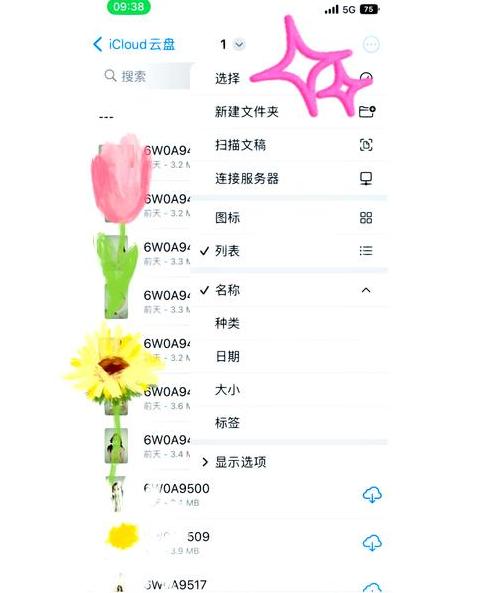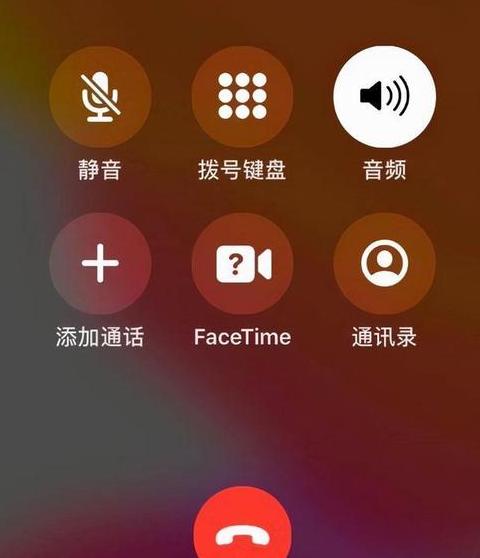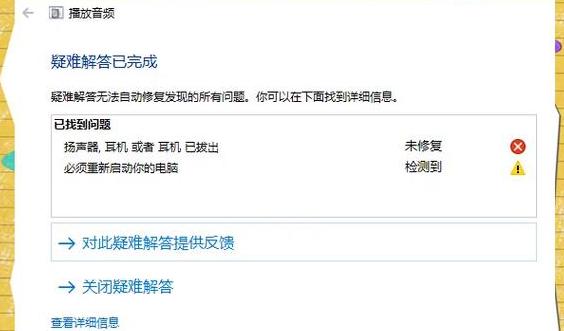无线鼠标怎么连接台式电脑使用
想要把无线鼠标和台式电脑连起来,一般得先看看鼠标有没有配带的那个小接收器,有就把它插到电脑的USB口上。然后,电脑的蓝牙或者无线功能得打开,接着把鼠标打开,最后在电脑的系统设置里找到并添加这个鼠标设备。
总的来说,无线鼠标连接电脑主要就靠蓝牙和无线接收器这两种技术。
下面是具体的连接方法:
1 . 用无线接收器连:很多无线鼠标都自带一个USB接收器。
先把这个接收器插到电脑的USB口上,再打开鼠标的电源(通常在鼠标底部)。
这时候,电脑应该能自动找到并安装鼠标需要的驱动程序。
装完驱动,鼠标就能正常用了。
2 . 用蓝牙连:如果你的电脑有蓝牙功能,而且鼠标也是蓝牙的,那就可以用蓝牙连。
首先得确保电脑的蓝牙功能是开着的。
然后打开鼠标的电源,看看有没有蓝牙配对键,有的话按一下。
接下来,在电脑上打开蓝牙设置,找找附近的蓝牙设备,找到你的鼠标点一下连接。
连好了,鼠标就能正常使用了。
连接无线鼠标的时候,有时候会遇到一些问题,比如电脑找不到鼠标,驱动程序装不了之类的。
这时候可以试试看:检查一下接收器是不是插对了USB口;重启一下电脑和鼠标;更新一下电脑的驱动程序或者操作系统;看看鼠标的使用说明,或者联系卖鼠标的售后服务。
总的来说,无线鼠标的连接过程不复杂,照着上面的步骤做就行。
用无线鼠标能操作起来更方便,特别是空间不够用有线鼠标的时候。
现在无线技术越来越好了,无线鼠标的传输速度和稳定性也越来越强,所以越来越多人选它。
logi鼠标怎么连电脑蓝牙?
要将罗技鼠标与电脑蓝牙连接,可以遵循以下步骤:首先,按住鼠标底部的按钮,直到蓝牙功能被激活。接着,通过同时按下Windows键和I键,快速打开Windows设置界面。
在设置中,导航至“设备”选项,然后选择“添加蓝牙和其他设备”。
此时,系统将开始搜索附近的蓝牙设备,找到你的罗技无线鼠标并选择它进行连接。
如果需要,系统可能会提示你输入配对码,这个信息通常可以在鼠标的说明书中找到。
一旦配对成功,你的罗技鼠标就可以正常使用了。
电脑如何连接无线鼠标
如果你的鼠标支持蓝牙连接,可以按照以下步骤进行操作:首先,点击“开始”按钮,进入设置界面。接着,在设置中找到并选择“设备”这一项。
然后,确保蓝牙功能已开启,将其开关切换到“开”的状态。
随后,点击“添加设备”,系统会自动搜索附近可连接的蓝牙设备。
在搜索结果中,选择你想要连接的蓝牙鼠标。
接下来,系统可能会要求你输入或确认PIN码,按照提示操作即可。
最后,点击“连接”按钮,完成配对过程。
当配对成功后,你的鼠标就与设备连接好了。